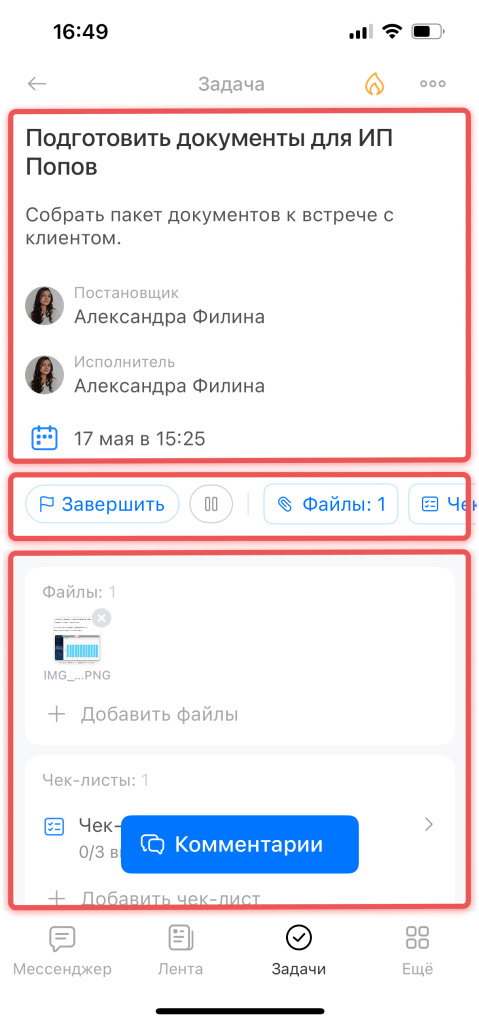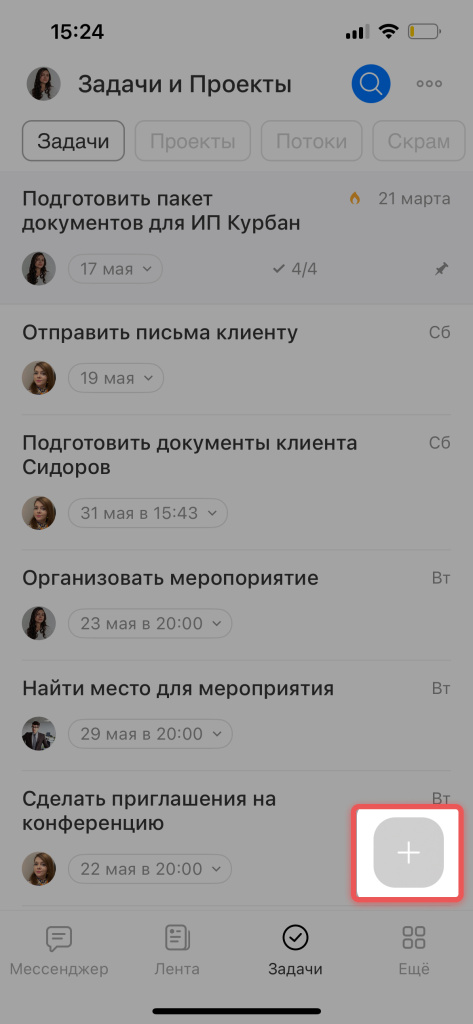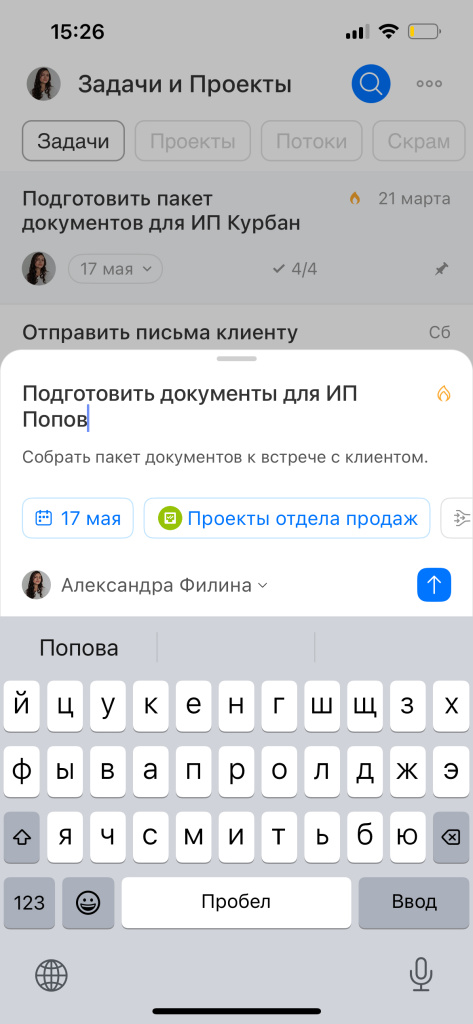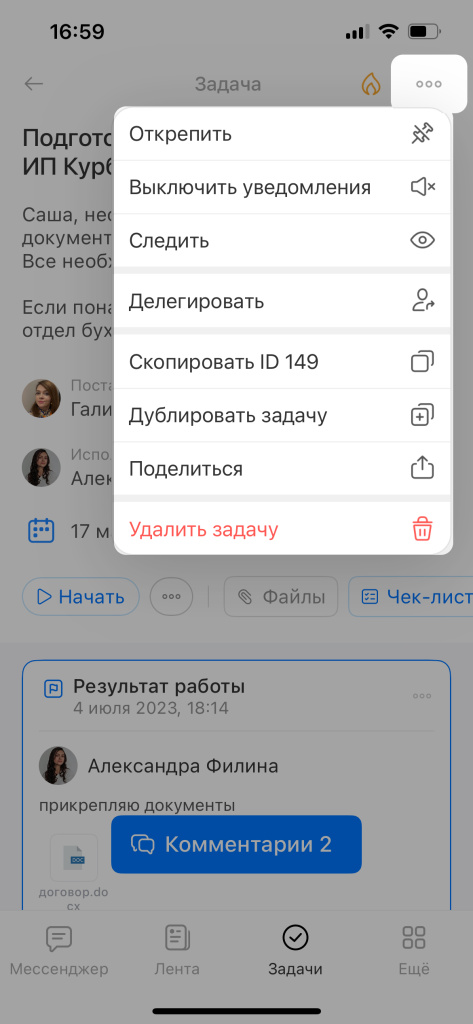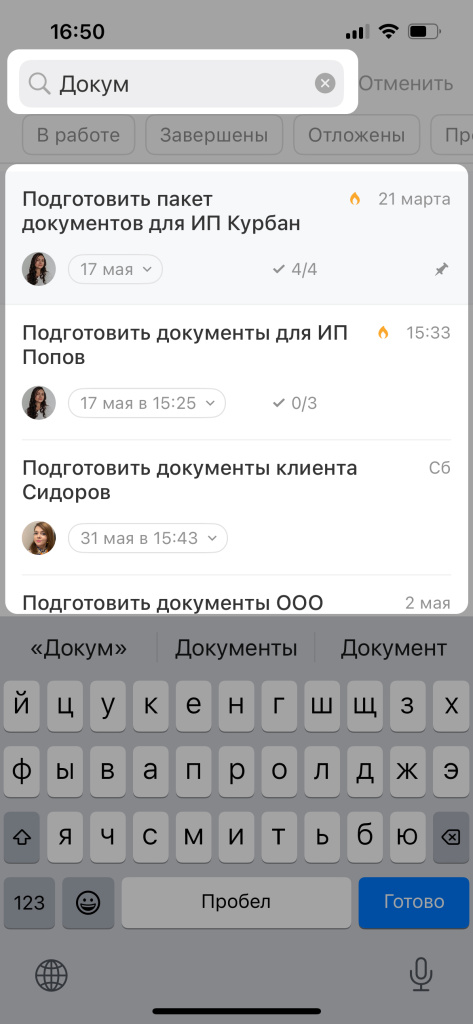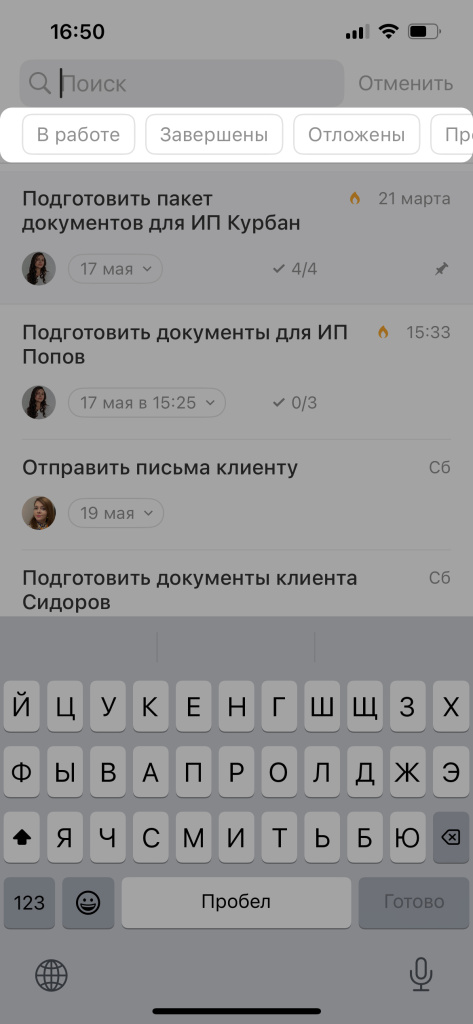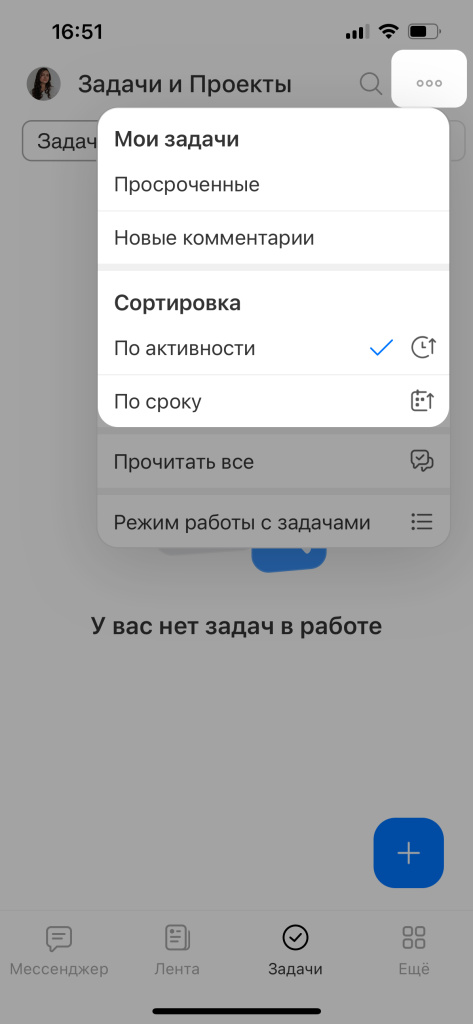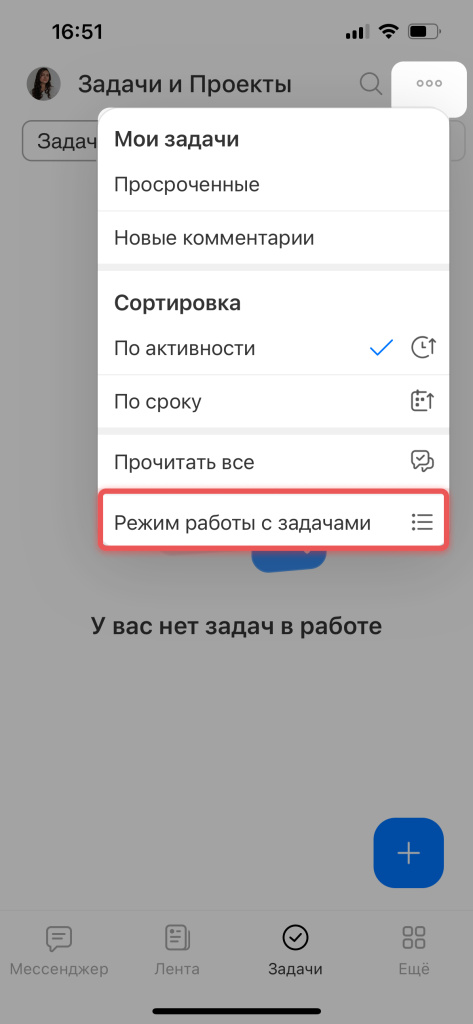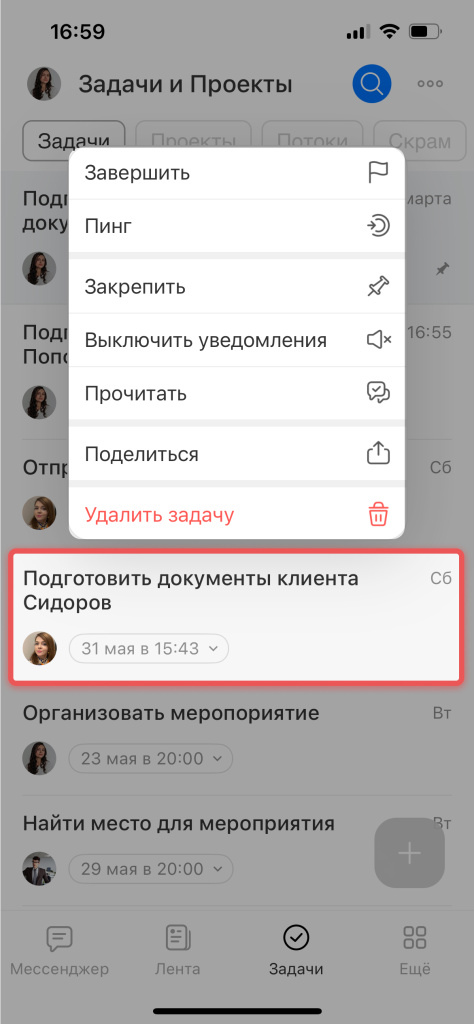Работать с задачами в мобильном приложении стало еще удобнее. Главные изменения:
Больше полей в задаче. Появились новые поля для информации, чтобы создать задачу в мобильном приложении.
Новая карточка задач. Теперь карточка делится на три блока: основная информация, управление статусом и инструментами, дополнительная информация.
Как создать задачу
Нажмите Добавить (+).
Заполните информацию:
- введите название и описание,
- добавьте крайний срок, проект, поток и другое,
- укажите исполнителя.
Нажмите Отправить (↑).
Как отредактировать задачу
Перейдите в задачу. Нажмите на элемент, который нужно изменить и отредактируйте его. Например, измените крайний срок или добавьте файл.
Нажмите Три точки (...), чтобы открыть действия по задаче или удалить ее.
Как найти задачу
Быстрый поиск задачи по названию или описанию.
Поиск по статусу.
Сортировка задач по активности, сроку и новым комментариям.
Режимы работы с задачами
В мобильных задачах есть три режима работы: Список, Сроки и Мой план.
- Список — отображает основную информацию о задачах: название, чек-лист и срочность.
- Сроки — распределяет задачи по колонкам, в зависимости от указанного в них крайнего срока.
- Мой план — работает по типу канбана и состоит из стадий, которые вы создаете сами.
Чтобы изменить режим, нажмите на Три точки (...) > Режим работы с задачами.
Быстрые действия в задачах
Зажмите одну из задач в списке и откроется меню действий:
- завершить задачу,
- отправить пинг,
- закрепить задачу в списке,
- выключить уведомления,
- прочитать все уведомления,
- поделиться задачей,
- удалить задачу.
Создавать и работать с задачами Битрикс24 можно в мобильном приложении, без необходимости переходить в веб-версию.